כיצד לייצא סיסמאות שמורות בגוגל כרום
Miscellanea / / November 28, 2021
כיצד לייצא סיסמאות שמורות בגוגל כרום: אם שמרת את פרטי הכניסה שלך (שם משתמש וסיסמה) ב-Google Chrome, ייתכן שיהיה מועיל לייצא את הסיסמה השמורה שלך לקובץ .csv כגיבוי. בעתיד, אם תצטרך להתקין מחדש את Google Chrome, תוכל להשתמש בקלות בקובץ ה-CSV הזה כדי לשחזר את הסיסמאות ששמרת עבור אתרי אינטרנט שונים. בכל פעם שאתה מבקר באתר כלשהו, Google Chrome מבקש ממך לשמור את האישורים שלך עבור אתר זה כדי להיכנס בעתיד כאשר תבקר באתר זה תוכל להתחבר אוטומטית לאתר בעזרת הקובץ השמור תְעוּדָה.
לדוגמה, אתה עובר אל facebook.com וכרום מבקש ממך לשמור את הסיסמה שלך לפייסבוק, אתה נותן הרשאה ל-Chrome לשמור את האישורים שלך עבור פייסבוק. כעת, בכל פעם שאתה מבקר בפייסבוק תוכל להתחבר אוטומטית עם האישורים השמורים שלך ללא צורך להזין את שם המשתמש והסיסמה שלך בכל פעם שאתה מבקר בפייסבוק.
ובכן, נטילת גיבוי של כל האישורים השמורים שלך הגיוני, שכן בלעדיהם, אתה עלול להרגיש אבוד. אבל אני צריך להזכיר שכאשר אתה לוקח גיבוי בקובץ .csv, כל המידע שלך הוא בטקסט רגיל וכל אחד עם גישה למחשב האישי שלך תוכל לאחזר בקלות את שם המשתמש והסיסמה שלך עבור כל אחד מהאתרים הרשומים ב-CSV קוֹבֶץ. בכל מקרה, או שאתה מאחסן את ה-.csv שלך ב-USB ואז נועל את ה-USB הזה במקום בטוח או שאתה יכול לייבא את הקובץ הזה למנהל הסיסמאות שלך.
אז ברגע שאתה מוריד את קובץ ה-.csv, וודא שאתה מוחק אותו מיד לאחר שתכניס אותו ל-USB או במנהל הסיסמאות הפנימי. אז בלי לבזבז זמן בואו נראה כיצד לייצא סיסמאות שמורות ב-Google Chrome ב-Windows 10 בעזרת המדריך המפורט למטה.
תוכן
- כיצד לייצא סיסמאות שמורות בגוגל כרום
- שיטה 1: הפעל או השבת את ייצוא סיסמאות ב-Google Chrome
- שיטה 2: כיצד לייצא סיסמאות שמורות בגוגל כרום
כיצד לייצא סיסמאות שמורות בגוגל כרום
הקפד לעשות זאת צור נקודת שחזור רק למקרה שמשהו ישתבש.
שיטה 1: הפעל או השבת את ייצוא סיסמאות ב-Google Chrome
1. פתח את Google Chrome ולאחר מכן העתק את הכתובת הבאה בשורת הכתובת והקש על Enter:
chrome://flags/
2. האפשרות הראשונה שתראה במסך למעלה תהיה "ייצוא סיסמא“.
3. כעת מהתפריט הנפתח ייצוא סיסמה בחר מופעל אם אתה רוצה אפשר ייצוא סיסמאות ב-Chrome.
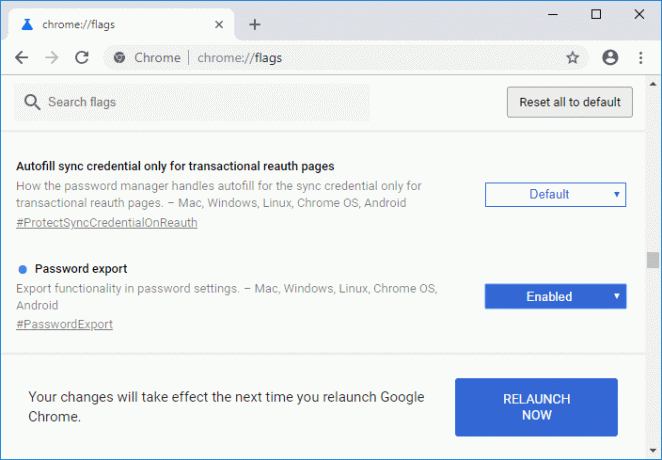
4. במקרה, אתה רוצה השבת את ייצוא הסיסמה, פשוט בחר נָכֶה מהתפריט הנפתח.
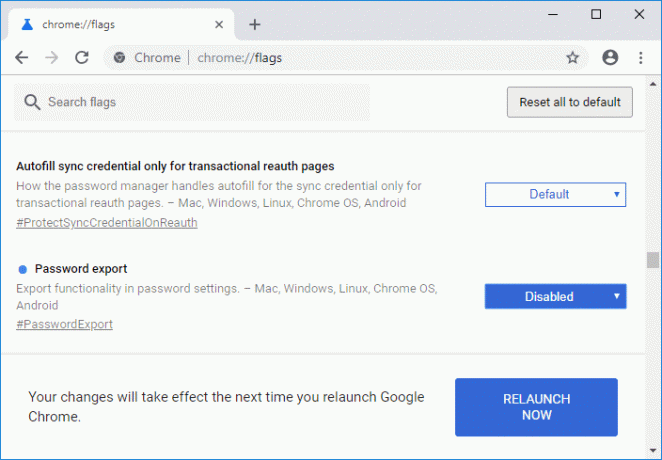
5. הפעל מחדש את Chrome כדי לשמור שינויים.
שיטה 2: כיצד לייצא סיסמאות שמורות בגוגל כרום
1.פתח את Google Chrome ולאחר מכן לחץ על שלוש נקודות אנכיות (לחצן 'עוד') בפינה השמאלית העליונה ולאחר מכן לחץ על הגדרות.

הערה: אתה יכול לגשת ישירות לדף נהל סיסמאות על ידי מעבר לכתובת זו בדפדפן:
chrome://settings/passwords
2. גלול מטה ולאחר מכן לחץ על קישור מתקדם בתחתית הדף.

3. כעת בקטע סיסמאות וטפסים לחץ על "נהל סיסמאות“.
4. לחץ על כפתור פעולה נוסף (שלוש נקודות אנכיות) ליד "סיסמאות שמורות"כותרת.
5. לאחר מכן בחר "ייצוא סיסמאות" ואז שוב לחץ על "ייצוא סיסמאות" כפתור.

6. ברגע שאתה לוחץ על "ייצוא סיסמאות", תתבקש לאמת את זהותך על ידי הזנת אישורי כניסה נוכחיים של Windows.
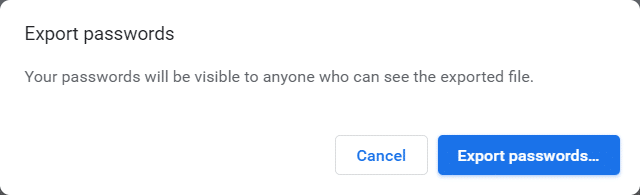
7.הקלד את שם המשתמש והסיסמה שלך ב-Windows אתה משתמש לכניסה ולחץ על אישור.
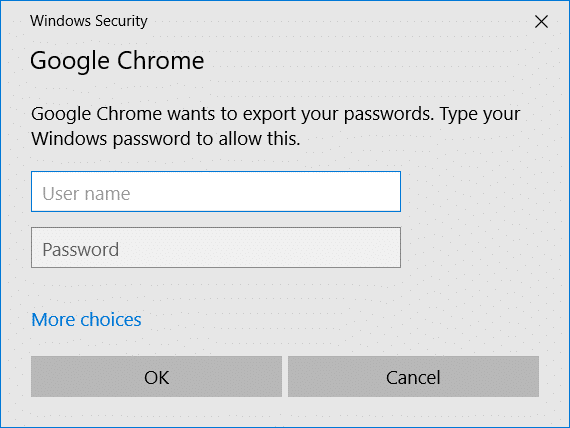
8. נווט לאן שאתה רוצה לשמור את רשימת הסיסמאות של Chrome ולחץ להציל.
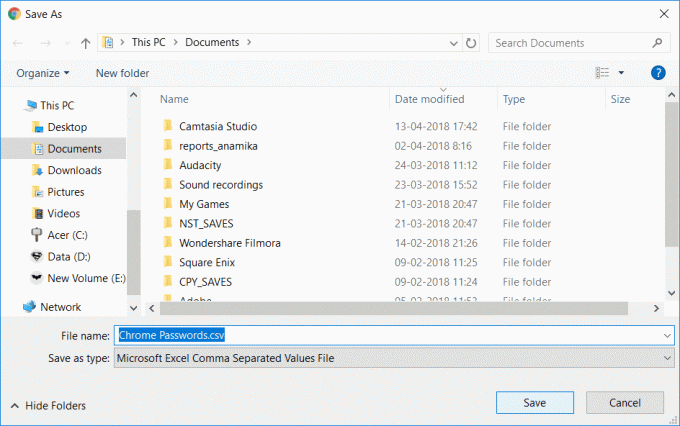
הערה: כברירת מחדל, רשימת הסיסמאות שלך תקבל שם Chrome Passwords.csv, אך אם תרצה תוכל לשנות זאת בקלות בתיבת הדו-שיח 'שמור כ' שלמעלה.
9. סגור את Chrome ו נווט אל Chrome Passwords.csv קובץ כדי לוודא שכל האישורים שלך נמצאים שם.
מוּמלָץ:
- נקה את היסטוריית הקבצים האחרונה של סייר הקבצים שלך ב-Windows 10
- הפעל או השבת החלפת משתמשים מהירה ב-Windows 10
- הפעל או השבת את היסטוריית החיפוש של סייר הקבצים ב-Windows 10
- כיצד לפתוח אפשרויות תיקיה ב-Windows 10
זהו זה שלמדת בהצלחה כיצד לייצא סיסמאות שמורות בגוגל כרום אבל אם עדיין יש לך שאלות כלשהן בנוגע למדריך זה, אל תהסס לשאול אותם בקטע של התגובה.



